电脑上某一个软件加载不出来 Win10部分软件无法运行怎么办
更新时间:2024-01-06 16:40:27作者:yang
随着科技的快速发展,电脑已经成为了我们日常生活中必不可少的工具,有时候我们可能会遇到一些问题,比如电脑上某一个软件加载不出来,或者在Win10操作系统中部分软件无法正常运行的情况。这些问题给我们的使用带来了很大的困扰,但是不要担心,下面我将为大家分享一些解决方案,帮助大家顺利解决这些问题。
具体方法:
1.打开开始菜单,点击设置。
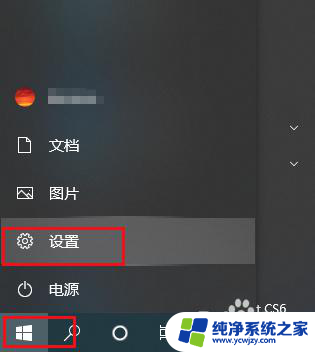
2.弹出对话框,点击更新和安全。
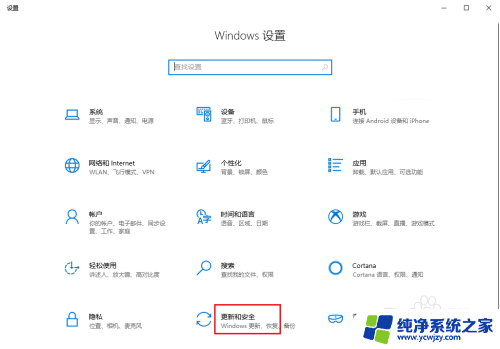
3.弹出对话框,点击开发者选项。
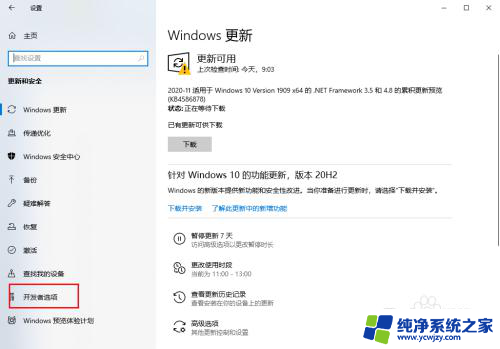
4.在右侧选择开发人员模式。
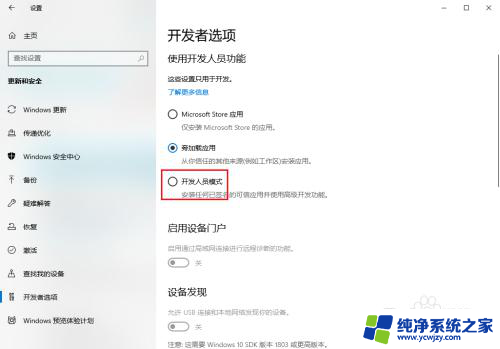
5.弹出对话框,点击是。
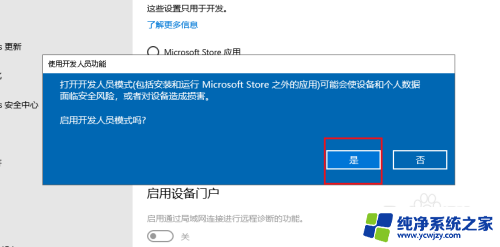
6.在软件上右击,点击属性。

7.弹出对话框,点击兼容性,勾选以兼容模式运行这个程序。
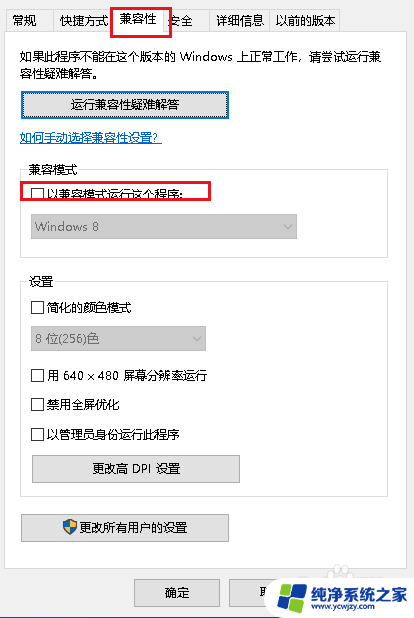
8.打开下拉菜单,选择一个合适的系统,点击确定。注意:可以多次更换,直到可以运行为止。一般情况下都可以运行,全部更换后还无法运行,就可以换软件了。
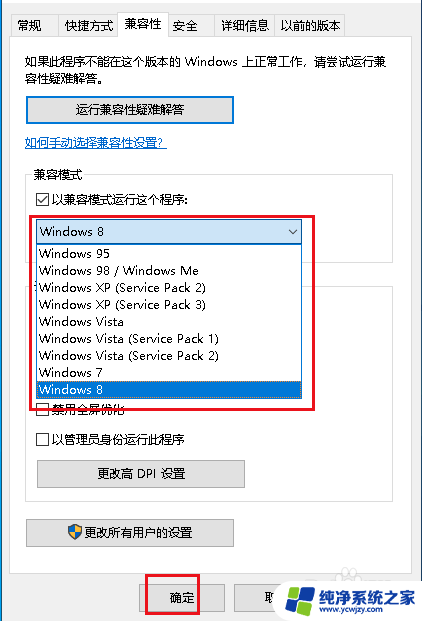
以上是电脑上某个软件无法加载的全部内容,如果有需要的用户,可以按照以上步骤进行操作,希望对大家有所帮助。
电脑上某一个软件加载不出来 Win10部分软件无法运行怎么办相关教程
- 电脑部分软件显示模糊 win10部分软件字体模糊解决方法
- windows10怎么运行内部杀毒软件 win10系统自带杀毒软件怎么关闭
- win10单独断网某一软件 win10单个软件断网问题
- win10电脑怎么卸载软件干净 如何彻底卸载win10电脑中的软件
- win10关闭运行 win10系统关闭软件后台运行的方法
- win10桌面进不去,一直在加载 Windows10系统打开此电脑一直加载不出来怎么办
- 软件怎么在win10沙盒运行
- 怎么关闭一些软件的信息通知 Win10如何关闭某个应用的通知
- 怎么以管理员身份运行软件 Win10如何以管理员身份运行程序
- 卸载不掉的软件怎样卸载win10 如何处理Win10电脑控制面板中卸载不了的软件
- win10没有文本文档
- windows不能搜索
- 微软正版激活码可以激活几次
- 电脑上宽带连接在哪里
- win10怎么修改时间
- 搜一下录音机
win10系统教程推荐
win10系统推荐